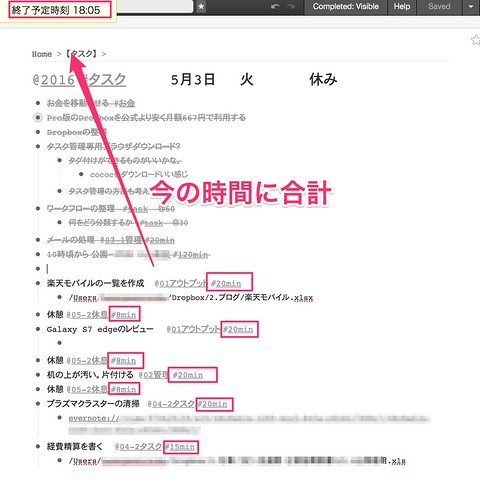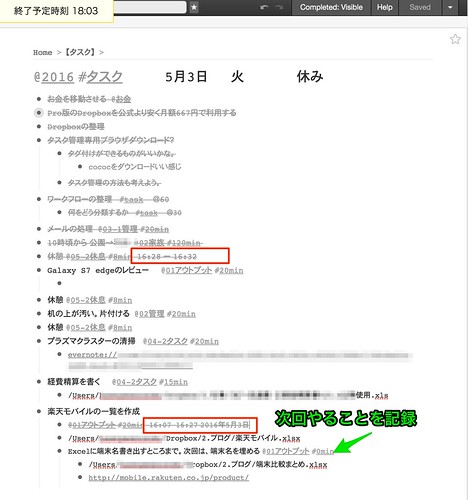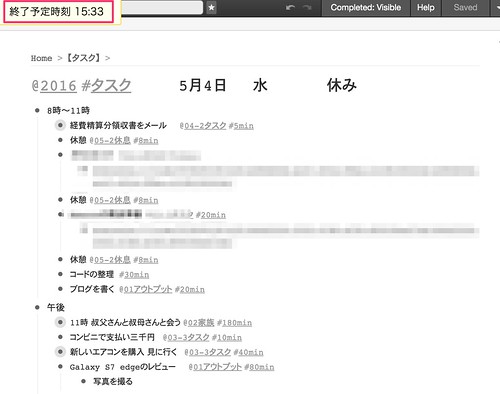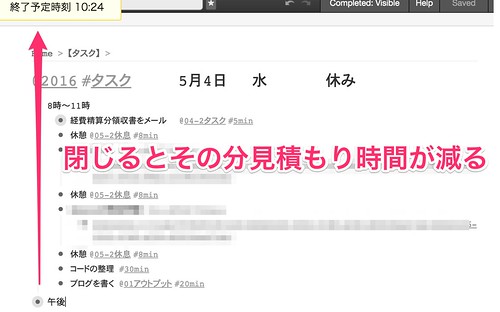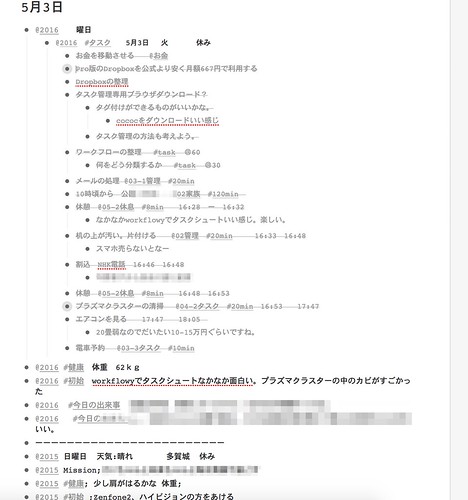ゴールデンウィークです。いろいろやりたいと思っていても、思ったようにできない…ということはよくあることではないでしょうか。
先日、マロ。さんがworkflowyでタスクシュートができるブックマークレットを開発してくれました。パソコンに向かって行うタスクが多いので、たすくまと併用して使ってみました。なかなかいい感じです。
たすくまの電子書籍を書きました。
タスクシュートとは?
タスクシュートとは、何でしょうか。 佐々木正悟さんの著書の中ではこう説明されています。
- 「本日1日分の仕事」を1シートで管理する
- 「これからやる仕事のリスト」と「ここまでにやった仕事のリスト」を一元管理する
- 「1分以上時間のかかること」はすべて管理する
- すべての仕事の「見積もり時間」を出しておく
- 「本日1日分の仕事」がすべて終わったら何時になるのかの予測を自動算出することで、常に仕事の終わる時間(または就寝時刻)をリアルタイムに把握する
TaskChuteの開発者の大橋さんはタスクシュートをこう表現しています。
遊園地にあるウォータースライダーを思い浮かべていただくといいのですが、あのうねった滑り台、あれがシュートです。 一番上からモノを流せば、コースを外れることなく一番下まで一気に滑り落ちていく。そんなイメージをタスク処理に重ねています。
このタスクシュートができるように最適化されているツールがTaskChuteとたすくまです。マロ。さんの作ったブックマークレットを使うと、workflowyでタスクシュートを実践することができます。
WorkFlowyでタスクの終了時間を表示するbookmarklet|マロ。|note
どんな感じに使えるか?
昨日と今日、僕がworkflowyでやってみた実際の画像を使いながら紹介します。
まずはworkflowyにタスクを書いていきます。僕は日付の階層下に実行するタスクを記入していきます。
そして20分の見積もり時間がかかるタスクには#20minと記入します。ブックマークレットを起動すると、今の時刻にこのタグに記入した見積もり時間が合計して、終了時間が出てきます。
タスクを開始したら今の時間を記入してから開始です。終わったら、終了した時間を記入します。タスクが完了したらそのままcompleteしましょう。(WindowsだとCtrl+Enter、Macなら⌘+Enterです)
また、タスクが完了までいかなかった場合は次回やることを記録しました。こうしておくことで次回やる際に、何を見てどこから始めればいいのかがわかりやすくなります。
セクションの作成
タスクシュートにはセクションという考え方があります。
8時から11時の3時間の間では、当たり前ですが3時間分のタスクしかできません。 4時間のタスクをしようとすると溢れてしまうわけです。
セクションを作ることで、そのセクション階層下にあるタスクの締切時間が分かり、今のタスクがそのセクション内に終わるかどうかが一目でわかります。
セクションを作成して、それぞれにタスクを入れます。そのあと、今やっているセクションだけを開くと、終了予定時刻が今のセクションが終わった時間が表示されます。
最後に日記に移動
僕はworkflowyで日付単位で日記を書いています。
行ったタスクについては、次の日に前日の日記を書くときに貼り付けます。
(2015年はZenFone2が来たんですね。あれから1年しか経ってないんだ。)
補助としてTextExpanderを利用
workflowyはタグ付けした文字の辞書変換が使いづらいので入力の補助としてTextExpanderを利用しました。TextExpanderは定型文の入力を楽にすることができます。
今の時間の入力
タスクシュートでは始めた時間と終わった時間を記録しています。Google日本語入力だと 「いま」と打つと今の時間が表示されますが、僕はことえりを使っているので、変換できません。
TextExpanderで今の時間を簡単に入力できるようにしました。
zzz ー %H:%M
これでzzzと打つことで自動で今の時間に変換されます。
たすくまと並行してやっていると、今の時間を打つのは必要ないかなとも感じています。二度手間ですし。たすくまやTaskChuteの前回の終了時間のコピーはとても便利だと改めて思いました。
タスクの見積もり時間の入力
たすくまで設定しているプロジェクト名をタスクの見積もり時間と一緒に入力するようにしました。
ttt ー @03-3タスク #20min
bbb ー @01アウトプット #0min
tを3回打つだけでEnterもおさなくても @03-3タスク #20min と自動変換されるので気持ちよく入力できます。今のところ、他のプロジェクトの場合はコピペかこの入力を修正するようにしています。
ちなみに、Firefox系ブラウザはタグ付けがしにくい(タグになると日本語が打てなくなる)ので、CocCocというChrome系のブラウザをworkflowyタスク管理専用ブラウザとして使っています。
あとがき
参照URLを入れておくとすぐにアクセスができたり、メモも簡単に取れたりとなかなかいい感じです。workflowyは無料で使えますので、興味がある方はぜひ使ってみてください。
ここからWorkFlowyに登録すると通常250ラインが500ラインに増えます。ついでに僕も250ライン増えます。